دانلود اکشن فتوشاپ تبدیل عکس به اسکچ معماری
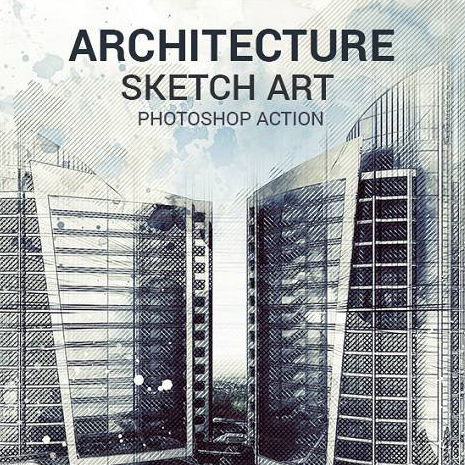
دیگر لازم نیست زمان زیادی صرف کنید تا به صورت دستی از ساختمانها و بناها، اسکچ تهیه کنید. اکشن تبدیل عکس به اسکچ که امروز دریافت میکنید، فاصلهی شما را تا طراحی بسیار زیبا و حرفهای یک اسکچ مهندسان معمار، به اندازهی یک کلیک کاهش میدهد؛ فقط کافیست عکسی که میخواهید از آن اسکچ تهیه کنید، در فتوشاپ باز کنید و روی آیکون Paly این اکشن خلاقانه کلیک کنید. پس از گذشت چند ثانیه، یک اسکچ زیبا و حرفهای از تصویر دلخواهتان حاصل میشود.
در ادامه تصاویری که با استفاده از اکشن تبدیل عکس به اسکچ خلق شدهاند، ملاحظه میکنید:

اگر در حین نصب یا استفاده با خطایی مواجه شدید، بهتر است ویدیوی آموزشی استفاده از اکشن را حتما ببنید.
همچنین پیش از استفاده از اکشن لازم است بدانید:
- اندازهی تصویری که میخواهید از آن اسکچ تهیه کنید، باید بین ۲۵۰۰ تا ۳۵۰۰ پیکسل باشد.
- رزولوشن تصویر بهتر است بین ۲۴۰ الی ۳۰۰ پیکسل بر اینچ باشد.
- وضعیت رنگی تصویر باید روی RGB - 8 bit تنظیم شده باشد.
- حتما از نسخههای انگلیسی نرمافزار فتوشاپ استفاده کنید.
- عکسی که میخواهید آن را به اسکچ تبدیل کنید، حتما باید لایهی Background باشد. (Layer -> New -> Layer from Background)
آموزش استفاده از اکشن
- پس از اینکه اکشن را Load کردید، تصویری که میخواهید از آن اسکچ تهیه کنید، در فتوشاپ باز کنید. در پنل لایهها، این تصویر حتما باید قفل باشد و نام آن Background باشد. اگر چنین نیست به مسیر Layer -> New -> Layer from Background بروید.
- یک لایهی جدید ایجاد کنید و نام آن را brush بگذارید (به کوچک بودن حروف توجه کنید.). اکنون همین لایهی براش را انتخاب کنید و با براش روی آن قسمتی از تصویر که میخواهید به اسکچ تبدیل شود، درگ کنید.
- در فتوشاپ به مسیر Window > Action بروید تا پنل اکشن در مقابلتان ظاهر شود.
- روی مثلث گوشه در سمت بالا و راست پنل اکشن کلیک کنید و Load اکشن را انتخاب کنید. از پنجرهای که ظاهر میشود، اکشنی که دانلود کردهاید (با فرمت ATN) پیدا و انتخاب کنید. روی دکمهی Load کلیک کنید.
- اکشن در پنل لایهها ظاهر میگردد، آن را انتخاب کنید.
- اکنون براش و پترنی که در پوشهی دانلود شده وجود دارد نیز از محلهای مربوط به خودشان، بارگذاری (Load) کنید.
- در حالیکه لایهی brush را از پنل لایهها انتخاب نمودهاید، با براش بزرگ و نرم با رنگ دلخواه روی ناحیهای که میخواهید به اسکچ تبدیل شود، بکشد.
- آیکون Play از قسمت پائینی پنل لایهها را فشار دهید تا اکشن اجرا شود.
- تا پایان اجرای مراحل اکشن شکیبا باشید.
فرمت فایل: ATN و PAT و ABR









در این قسمت، به پرسشهای تخصصی شما دربارهی محتوای مقاله پاسخ داده نمیشود. سوالات خود را اینجا بپرسید.
در این قسمت، به پرسشهای تخصصی شما دربارهی محتوای مقاله پاسخ داده نمیشود. سوالات خود را اینجا بپرسید.
در این قسمت، به پرسشهای تخصصی شما دربارهی محتوای مقاله پاسخ داده نمیشود. سوالات خود را اینجا بپرسید.